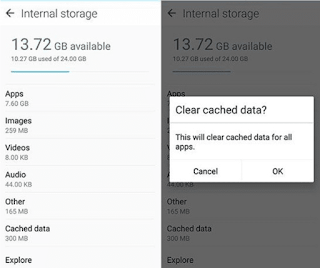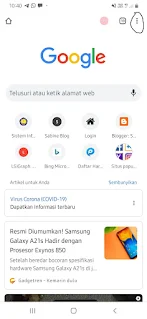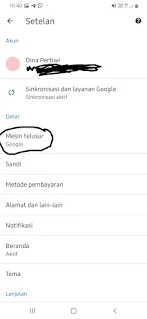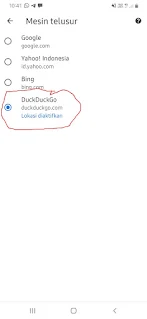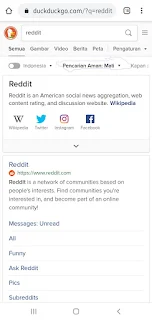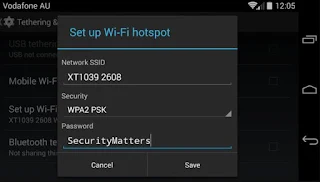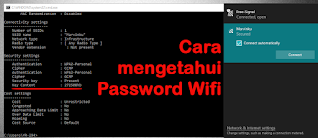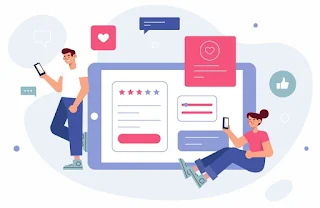Begini Cara Mengecek Kuota Internet Simpati, Indosat, Xl Dan Tri Dengan Benar dan Cepat
Kira-kira pulsa sudah habis belum ya, atau kuota menipis nih. Pernah kan kamu berkata demikian namun bingung ketika harus mengeceknya. Kali ini, Sabineblog ingin berbagi tips tentang Cara mengecek kuota internet simpati, indosat, xl dan tri Dengan Benar. Pasalnya, banyak yang Salah browsing juga, padahal sangat mudah lho!
Memiliki kuota internet untuk mengakses informasi memang menyenangkan. Tapi, lain halnya jika koneksi internet tiba-tiba saja melambat. Pastinya banyak pertanyaan muncul. Mungkin saja jaringan sedang ada masalah ya? Atau karena pengaruh kuota yang mau habis? Cek aja! Tapi bisa?
Nah, Cara mengecek kuota internet simpati, indosat, xl dan tri dari Sabineblog ini bisa kamu lakukan. Dijamin cepat, mudah dan anti ribet. Tahu dong, Sabineblog selalu punya tips dan trik asyik terkait gadget dan teknologi. Yakin deh, disini kamu bakal mendapatkan banyak informasi penting. Tapi, cek dulu yang satu ini yuk!
Beda! Cara mengecek kuota internet simpati, indosat, xl dan tri, Kamu sudah tahu?
Meski dibilang sepele, cara cek kuota memang banyak yang engga mudeng, lho! Pasalnya, nomor operator yang harus dihubungi terkadang berganti, atau bahkan harus menuju link untuk masuk dalam webnya. Wah, bikin bingung nih? Tenang, berikut beberapa cara mengecek kuota lengkap dari Sabineblog khusus buat kamu. Yang ini beda, dijamin lebih gampang dan engga ribet!
1. Cek Kuota Telkomsel
Kamu pengguna kartu berlogo merah ini? Untuk mengecek kuota di operator simpati ada 3 cara. Sudah tahu kan ya, jika produk dari Telkomsel ini memiliki beragam varian. Yakni, kartu Halo, Kartu AS hingga Simpati.
Caranya ialah sebagai berikut;
A. dial atau ketik *888*3*2# Secara langsung kamu bakalan dikirimi notifikasi lengkap untuk mengecek sisa kuota yang kamu miliki. Kemudian akan ada sms pemberitahuan masuk terkait sisa kuota yang kamu miliki.
B. Call 888
Jika malas ketik-ketik, langsung call atau hubungi saja nomor tersebut. Tinggal dengar informasinya saja, berapa sih sisa kuota internet yang kamu punya. Gampang kan?
C.Unduh aplikasi MyTelkomsel
Fitur asyik dari Telkomsel satu ini memang khusus dihadirkan untuk kamu. Melalui aplikasi myTelkomsel, kamu dapat dengan mudah mengecek juga menikmati layanan sebagai berikut;
a. Beli pulsa, paket telepon, internet, roaming termasuk tiket liburan
b. Membayar tagihan telkomsel pascabayar
c. Peningkatan kualitas layanan kartu SIM Telkomsel menuju jaringan 4G.
d. Hingga penukaran poin dengan reward yang wah. Poin ini didapat dari akumulasi pengisian pulsa yang kamu lakukan. Nah, sudah berapa poinmu?
2. Cek Kuota Indosat
Sama halnya dengan Telkomsel, Indosat juga memiliki varian kartu yang memiliki penggemar masing-masing. Yaitu, IM3, Matrix, hingga Mentari. Cara Mengecek kuota internet Simpati, indosat, XL dan Tri dari Sabineblog memang tergolong lengkap dan mudah. Makanya, banyak dong pengunjung website satu ini. Nah, berikut cara mengecek kuota pada kartu Indosat Ooredoo.
A. Cek *363*2*8#
Kamu bisa mengetik pada dialpad dengan nomor tersebut diatas. Tunggu beberapa saat, dan bakalan ada tampilan layar berupa notifikasi berkenaan dengan sisa kuota yang kamu punyai.
B.SMS ke nomor 363
Cara mengecek kuota nomor dua ialah dengan mengirim SMS dengan nomor tujuan 463 berbentuk format USAGE. Tak lama, kamu akan menerima balasan dari operator Indosat untuk jumlah kuota yang masih tersisa di kartu kamu.
C.Unduh aplikasi MyIM3
Mengunduh aplikasi MyIm3 untuk mengecek kuota bagi sebagian orang cukup memudahkan. Selain lebih lengkap, aplikasi ini menawarkan beragam kemudahan seperti;
a. Mengecek nomor PIN dan PUK
b. Akses cepat untuk layanan Customer Care Indosat
c. Gampang cari lokasi outlet Indosat Ooredoo terdekat
d. Pembelian paket internet, pulsa, roaming dan lainnya
e. Promo menarik dari merchant rekanan Indosat ooredoo
3. Cek Kuota XL
Cara mengecek kuota kartu XL ditengarai ada dua metode, yakni, online dan offline. Keduanya memiliki langkah yang mudah diterapkan kok. Berikut panduan lengkapnya.
A. Dial *123*7*1*1#
Untuk informasi jumlah kuota yang ada pada kartu XL, kamu tinggal tekan nomor diatas pada dialpad ponsel. Tunggu hingga muncul tampilan notifikasi terkait kuota pada layar ponsel kamu.
B.SMS ke nomor 868
Cara kedua ini ialah melalui sms dengan format "kuota" ke nomor 868. Kamu akan menerima balasan berupa informasi sisa internet beserta pulsa operator XL.
C. Klik website my.xl.co.id
Langkah ketiga yang bisa kamu lakukan ialah dengan mengunjungi webiste https://my.xl.co.id/, jika belum pernah login, kamu bisa daftar terlebih dahulu dengan masukkan nomor ponsel kamu. Setelah login, akan ada notifikasi pemberitahuan seputar nomor XL kamu, baik kuota, pulsa, maupun info lainnya.
D. Install aplikasi MyXL
Seperti operator lain, XL memiliki layanan melalui aplikasi MyXL. Di aplikasi ini bisa dibilang lebih lengkap. Mau isi pulsa, kuota, roaming, maupun promo menarik lainnya. Cara Mengecek kuota internet Simpati, indosat, XL dan Tri dari Sabineblog lebih mudah kan?
4. Cek Sisa Kuota Tri
Bagi kamu pengguna kartu tri, tak perlu bingung cara mengecek kuota internet, maupun sisa pulsa yang kamu punya. Khusus untuk kartu satu ini , tersedia 4 cara. Begini rinciannya;
A. klik *111*4*2*1#
Cara pertama kamu bisa menekan angka *111*4*2*1# pada dialpad ponsel kamu. Kemudian pilih tipe kuota yang ingin kamu ketahui. Tunggu beberapa saat, akan muncul tampilan informasi kuota kamu pada layar hp.
B.SMS ke nomor 234
Cara kedua untuk mengecek kuota bisa dengan mengirimkan sms format Info(spasi)Data ke nomor 234. Kamu akan mendapatkan sms balasan berisi info sisa kuota serta masa aktifnya.
C. Klik internet.tri.co.id
Mau info lebih lengkap kamu bisa langsung menuju akses internet.tri.co.id, login agar bisa tahu sisa kuota internet yang kamu punyai.
D. Unduh aplikasi bima+
Melalui aplikasi bima+, kamu tak hanya akan mendapatkan info terkait sisa kuota saja. Setidaknya Ada lima kolom yang bisa kamu gunakan sebagai berikut!
1. Kolom dengan logo Tri yang berfungsi untuk isi ulang pulsa maupun paket data
2. Kolom musik dengan logo not balok bisa kamu pakai untuk mengunduh lagu. Tentunya setiap lagu bakal kena biaya. Yang nantinya akan secara otomatis memotong pulsa yang ada.
3. Kolom film, nah pastinya ini yang paling banyak difavoritkan. Kamu bisa mengakses judul film dari banyak penyedia konten secara berbeda. Misalnya, Genflix, Moviebay, juga Klikfilm
4. Kolom games ini bisa kamu klik dengan logo controller
5. Dan terakhir ialah kolom &Co, kamu bisa menemukan beragam referensi produk juga nomor kontak beserta tautan menuju akun sosial media perusahaan lokal pembuatnya.
Bagaimana, gampang kan Cara Mengecek kuota internet Simpati, indosat, XL dan Tri dari Sabineblog? Cobain lah, atau mau informasi lain seputar dunia teknologi termasuk gadget? jangan lupa klik sabineblog.com ya!
Selain berbagi tutorial gadget, kami juga menyediakan web store produk digital, cek dibawah ini.